在一般的情况下,win7系统电脑开机都会显示开机画面,这些画面都是系统设置好的,但还是会有一些追求个性化的用户想要更换开机画面,但却一不知道该怎么更该win7系统的开机画面。下面让小编我来跟大家说说win7开机动画怎么更改的教程,大家一起来看看吧。
工具/原料:笔记本电脑
系统版本:windows7
品牌型号:联想
1、点击“开始”菜单,在运行内输入 regedit 然后回车,打开注册表;

2、在注册表内依次打开:HKEY_LOCAL_MACHINE\SOFTWARE\Microsoft\Windows\CurrentVersion\Authentication\LogonUI\Background;
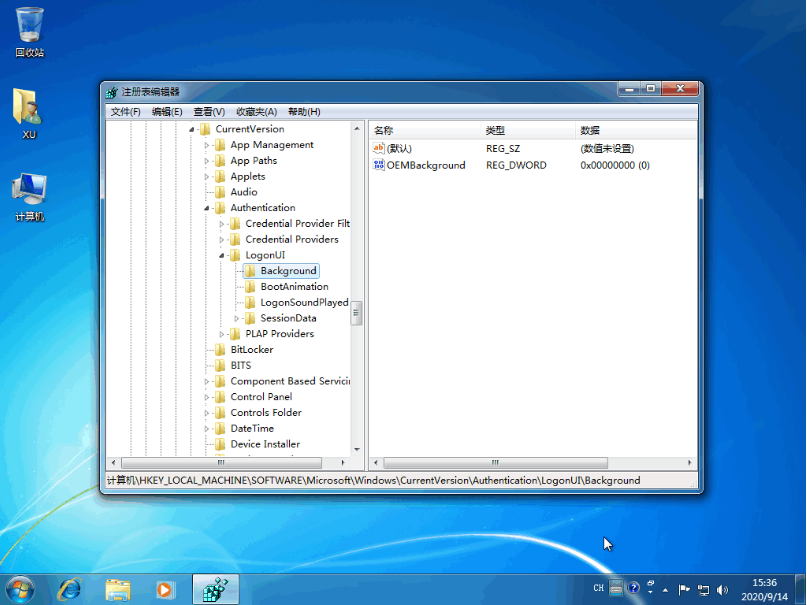
3、双击 OEMBackground 数数据值为改为1 修改完成退出注册表;
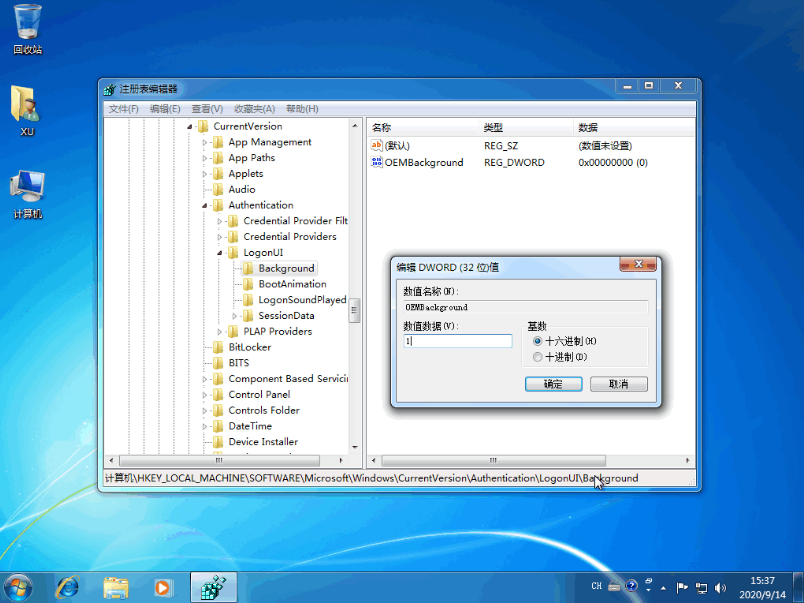
4、文件夹依次打开:C:\Windows\System32\oobe 把要修改的那张图复制到这里面,文件必须为 .jpg,不要超过250KB的占用空间。不然会无效。再把那张图的文件名改为 backgroundDefault (注意大小写要区分),如果文件夹里面已经有文件了,那替换里面的文件就行 ;

5、注意:打开这个路径:X\Windows\system32\oobe\info\backgrounds“X”代表你的系统安装盘的盘符。非OEM机器是没有这个目录的,所以非OEM机器用户要新建这样一个目录,然后把制作好并正确命名的图片拷贝进去就OK了,OEM机器用户请直接用新图片覆盖原目录图片就可以了;
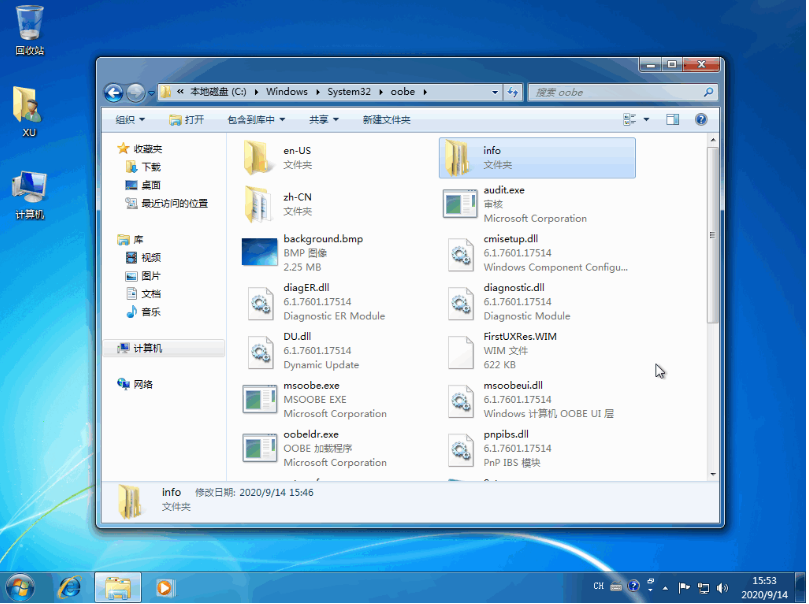
6、现在来重启计算机或切换用户就能看见效果了。

总结:
1、点击“开始”菜单,在运行内输入 regedit 然后回车,打开注册表;
2、在注册表内依次打开:HKEY_LOCAL_MACHINE\SOFTWARE\Microsoft\Windows\CurrentVersion\Authentication\LogonUI\Background;
3、双击 OEMBackground 数数据值为改为1 修改完成退出注册表;
4、文件夹依次打开:C:\Windows\System32\oobe 把要修改的那张图复制到这里面,文件必须为 .jpg,不要超过250KB的占用空间。不然会无效。再把那张图的文件名改为 backgroundDefault (注意大小写要区分),如果文件夹里面已经有文件了,那替换里面的文件就行 ;
5、注意:打开这个路径:X\Windows\system32\oobe\info\backgrounds“X”代表你的系统安装盘的盘符。非OEM机器是没有这个目录的,所以非OEM机器用户要新建这样一个目录,然后把制作好并正确命名的图片拷贝进去就OK了,OEM机器用户请直接用新图片覆盖原目录图片就可以了;
6、现在来重启计算机或切换用户就能看见效果了。
以上就是win7开机动画怎么更改的教程啦,希望能帮助到大家。
Copyright ©2018-2023 www.958358.com 粤ICP备19111771号-7 增值电信业务经营许可证 粤B2-20231006